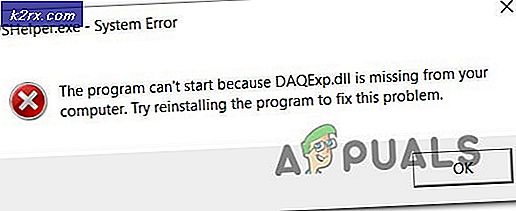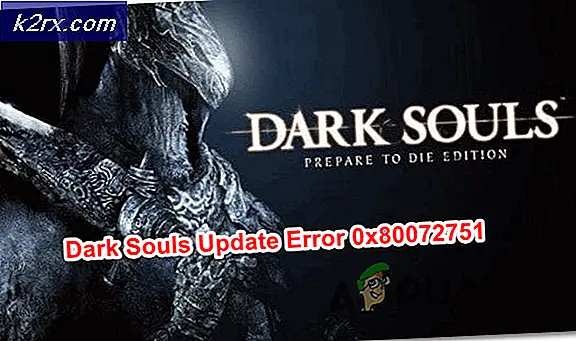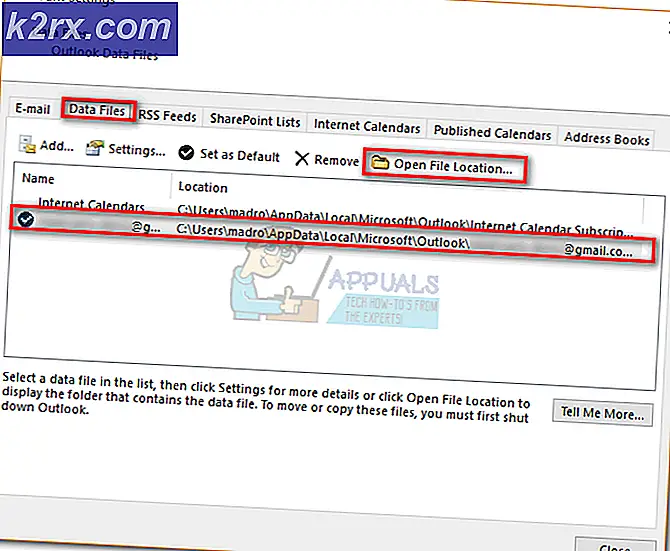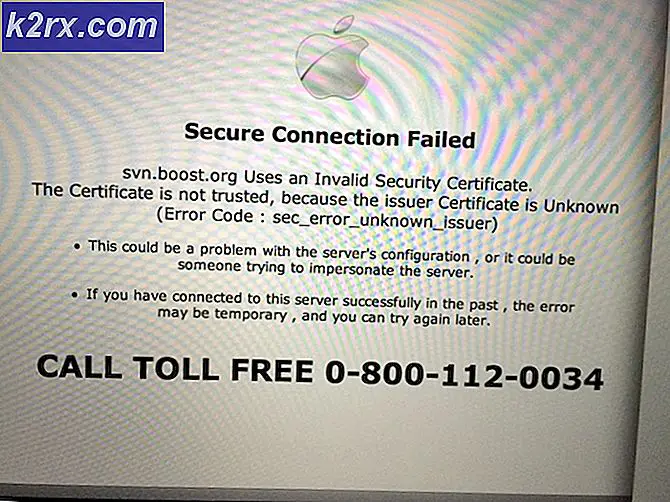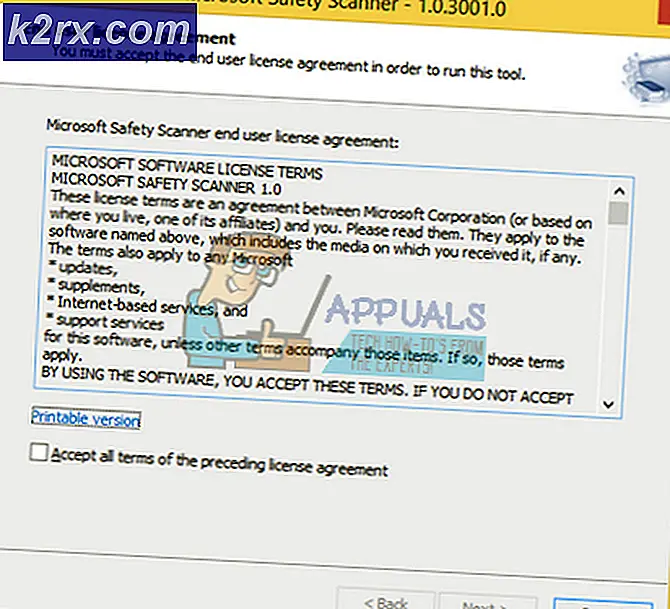Düzeltme: Mavi Kartopu Windows 10'da Çalışmıyor
Mavi, mikrofon dünyasında saygın bir isimdir, giriş seviyesinden Profesyonel mikrofonlara kadar çeşitlilik sunar. Kartopu modeli, giriş seviyesindeki yayıncılar, YouTuber'lar ve içerik oluşturucular için uygun fiyatlı bir aralık için harika bir mikrofondur. Biraz uygun fiyatlı bir aralık için Youtuber'lar ve içerik oluşturucular. Ancak birçok kullanıcı, mikrofonu Windows 10 ile kullanırken meydana gelen sayısız sorunu bildiriyor.
Mikrofonun Windows 10'da düzgün çalışmamasının, bazı yapılandırma ayarlarından sürücülerin kendileriyle ilgili bazı sorunlara kadar değişen birkaç farklı nedeni olabilir, bu makalede tüm bu sorunları çok fazla güçlük çekmeden çözmeye çalışacağız.
BLUE SNOWBALL mikrofonla ilgili soruna ne sebep olur?
Sorun, Windows 10'daki bir güncellemeden sonra birçok kullanıcıyla devam etti, ancak sorunun kendisinin birçok nedeni olsa da, bazıları
1.Çözüm: Aygıt Sürücülerini Yeniden Yükleme
Ayarları yapılandırmaya başlamadan önce, Blue Snowball’un aygıt sürücülerini yeniden yüklemeyi deneyebilirsiniz. Yanlış sürücüler nedeniyle Windows'un aygıtı algılayamadığı veya tanıyamadığı çok sayıda durum olduğundan, bu adım aygıtınızın sürücüleriyle veya fişinin takılmasıyla ilgili herhangi bir sorun yaşamamanızı sağlar.
- Tıkla Başlangıç menüsü
- Aramak Aygıt Yöneticisi
- Artık cihaz yöneticisindesiniz. Ses Girişleri ve Çıkışları.
- Sonra Sağ tık Üzerinde Mikrofon (Mavi Kartopu) ve seçin Cihazı Kaldır
- Benzer şekilde, Şuraya git: Ses, Video ve Oyun Denetleyicisi.
- şimdi Kaldır Mavi Kartopu Sürücüleri buradan da.
- Şimdi basitçe fişini çekmek ve yeniden takmak mikrofon Windows bu sürücüleri yeniden kuracaktır. Sürücülerle ilgili bir sorununuz varsa, şimdi düzeltilmesi gerekir.
2. Çözüm: Windows Gizlilik Ayarlarını Değiştirme
Windows 10'da bir güncellemeden sonra, Gizlilik ayarları otomatik olarak değiştirildi ve bazı uygulamaların mikrofonu kullanmasına izin verilmedi, bazı durumlarda ise mikrofon tamamen devre dışı bırakıldı. Aşağıdaki süreçte bu ayarları değiştireceğiz.
- TıklaBaşlangıç menüsü ve tıklayın Ayarlar simgesi
- Oradan tıklayın Gizlilik ayarları.
- Oradan tıklayın Mikrofon ve sonra tıklayın Değişiklik.
- Öyleyse emin olun Etkin
- Ayrıca, kullandığınız Uygulamaların İzinler dan da etkinleştirildi altında
Sorun gizlilik ayarlarından kaynaklanıyorsa şimdiye kadar çözülmelidir.